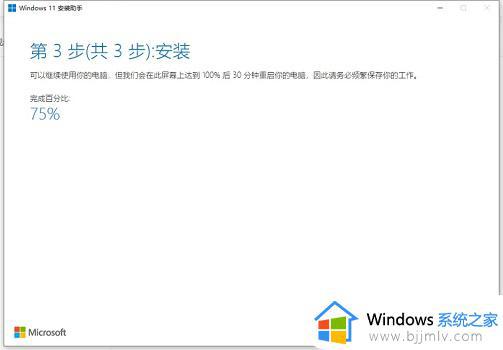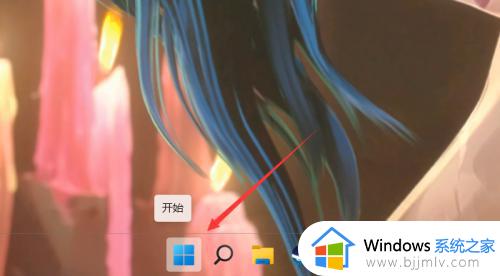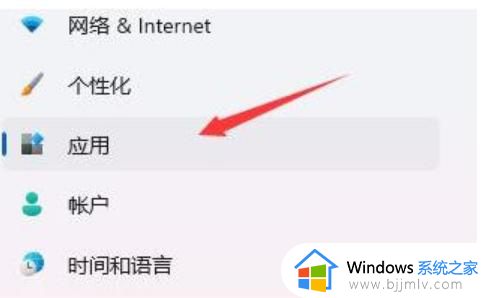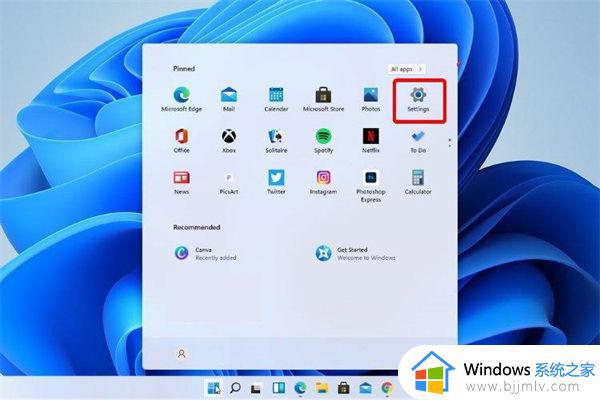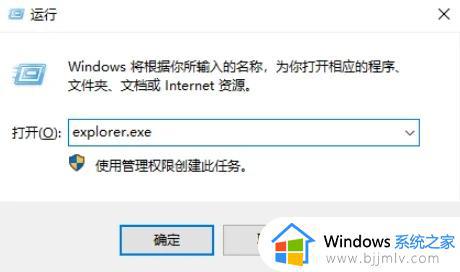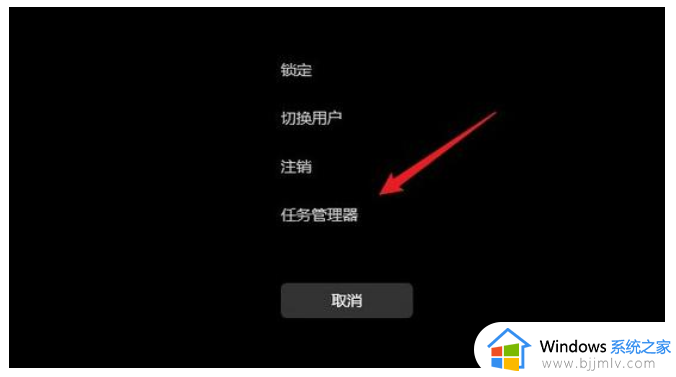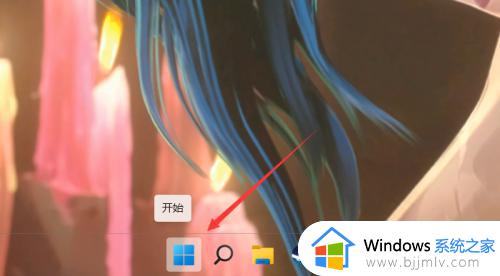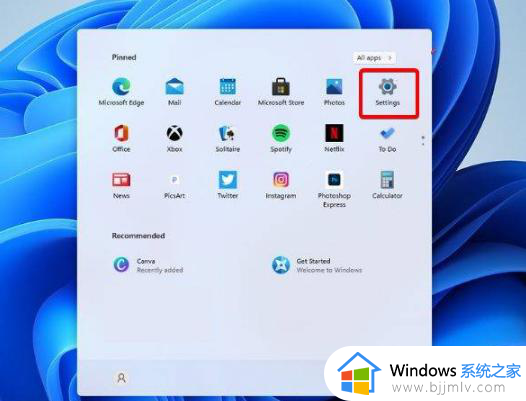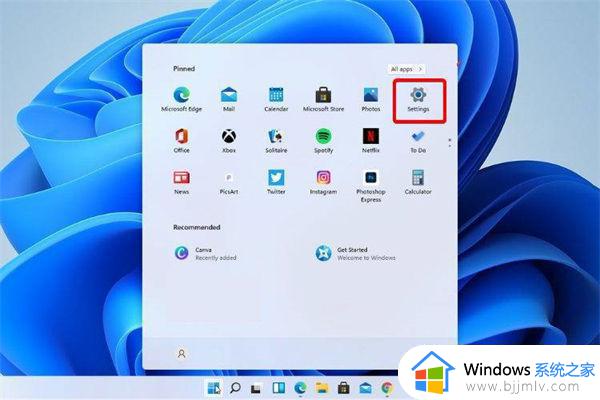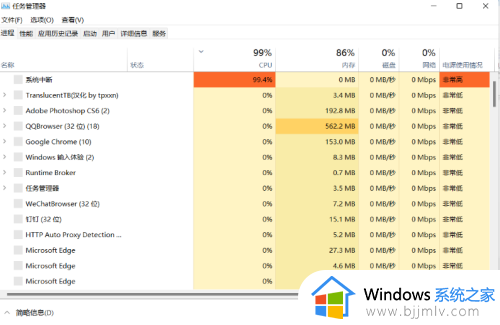win11任务管理器里找不到资源管理器怎么办 win11任务管理器没有资源管理器如何处理
在win11系统中,一些用户可能会遇到一个令人困扰的问题,那就是任务管理器中缺少了Windows资源管理器,这个问题给用户带来了一些不便,那么win11任务管理器里找不到资源管理器怎么办呢?下面将会介绍win11任务管理器没有资源管理器如何处理,帮助您解决问题。
解决方法:
1、重新启动 Windows 文件资源管理器,使用此键盘快捷键:Ctrl+ Alt+ Delete。单击任务管理器。
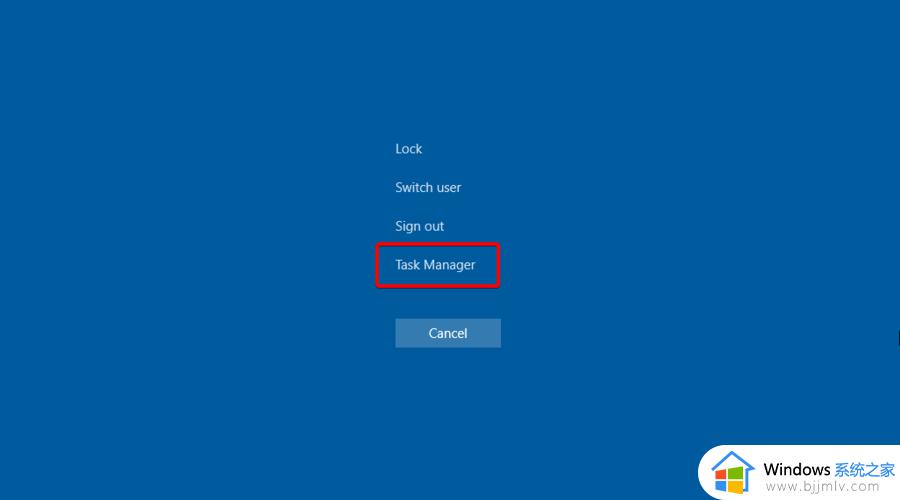
在打开的窗口中,右键单击Windows 文件资源管理器并选择重新启动它。
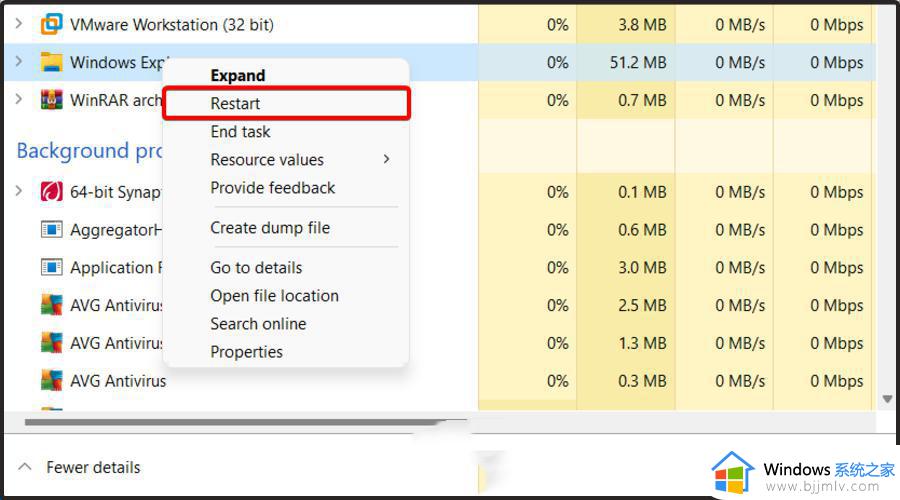
2、尝试使用专门的工具来恢复丢失的文件
也许您可以尝试的最佳解决方案是以自动方式优化您的系统。Restoro是一个通用的系统优化器和修复工具。
因为您的文件资源管理器可能会丢失文件被损坏,所以这个程序肯定会帮助删除恶意软件并修复由病毒造成的PC上的任何损坏。
如果系统文件受到影响或丢失,该软件可以替换损坏或损坏的文件,恢复您的注册表,甚至为用户提供详细的硬件分析。
大多数防病毒软件将无法处理这些问题,您将面临崩溃、文件丢失和其他问题。
3、使用特定文件夹
使用此键盘快捷键打开Windows 运行对话框:Windows+ R。在打开的窗口中,键入regedit,然后按OK。
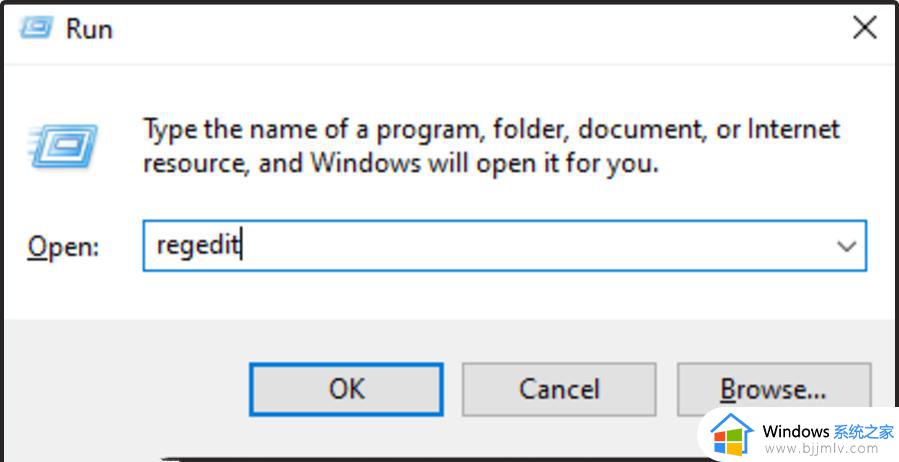
导航到以下位置:HKEY_CURRENT_USERSoftwareMicrosftWindowsCurrentVersionAdvanced。
单击右侧窗口,然后选择New,然后选择DWORD (32-bit) Value。
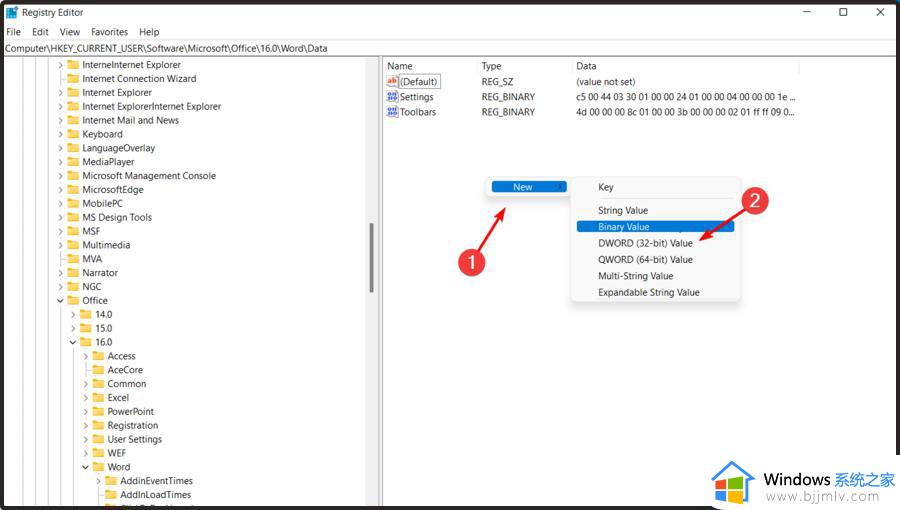
将新弹出窗口重命名为SeparateProcess。双击已创建的文件并将值数据从0更改为1。
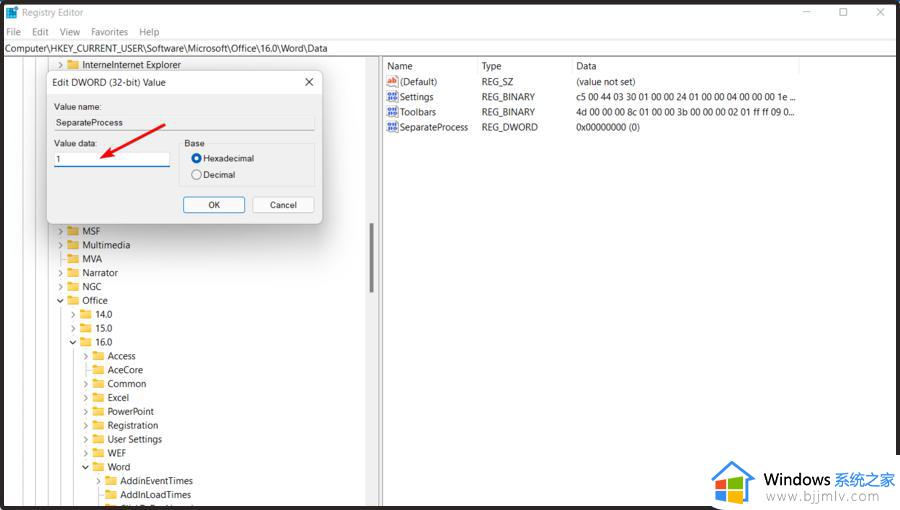
按确定,关闭 Regedit,然后重新启动您的PC。
以上就是win11任务管理器没有资源管理器如何处理的全部内容,如果遇到这种情况,你可以根据以上步骤解决,非常简单快速。